Hoe een Facebook-verhaal te maken

Facebook-verhalen kunnen erg leuk zijn om te maken. Hier is hoe je een verhaal kunt maken op je Android-apparaat en computer.
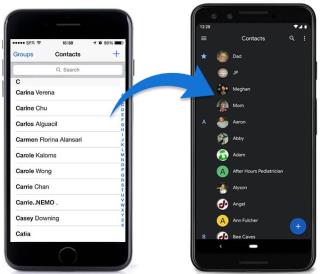
iPhone is een smartphone ontworpen door Apple , die niet alleen een uitstekend apparaat is, maar ook een statussymbool, of dat was het tenminste! Met de nieuwste Android-software en slimme technologieën die door telefoonfabrikanten zijn geïntroduceerd, is een Android-telefoon echter ook een goede keuze. Heb je een nieuwe telefoon gekocht en vraag je je af hoe je overschakelt van iPhone naar Android? Tijdens het overzetten moet je je contacten, foto's, agenda-items en documenten op je nieuwe iPhone krijgen, een hele klus, toch! Maak je geen zorgen! We zijn hier om te helpen!
Stappen om over te schakelen van iPhone naar Android
Uw gegevens van iPhone naar Android krijgen is niet verdraaid, het is vrij eenvoudig als het op de juiste manier wordt behandeld. We bespreken de beste manieren om over te stappen van iPhone naar Android. Laten we beginnen!
Stappen om contacten te migreren:
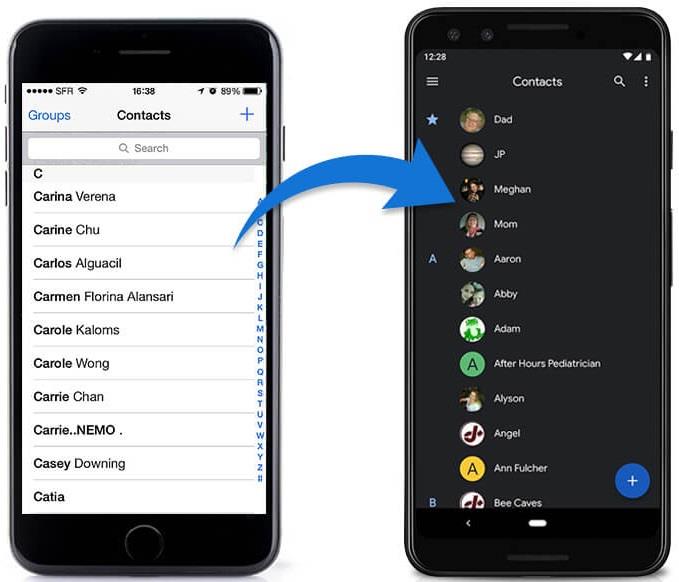
Het synchroniseren van contacten is een van de belangrijkste taken voor iedereen die van telefoon verandert, ongeacht het platform.
De meesten van ons synchroniseren contacten met behulp van een Gmail-account, als u een van hen bent, is het migreren van contacten van iPhone naar Android een makkie. Het enige dat u hoeft te doen, is inloggen op uw Google-account en alle contacten worden gedownload.
Als u uw contacten echter niet hebt gesynchroniseerd, moet u een paar stappen volgen om dit voor elkaar te krijgen. U moet een .vcf-bestand van iCloud ophalen en het bestand vervolgens importeren naar uw gloednieuwe Android-smartphone. Laten we dus weten hoe we het moeten doen:
Opmerking: je moet Contacten voor iCloud inschakelen. Zoek Instellingen en klik op uw gebruikersnaam en klik vervolgens op iCloud. Navigeer naar Contacten en zet de schakelaar naast Contacten AAN.
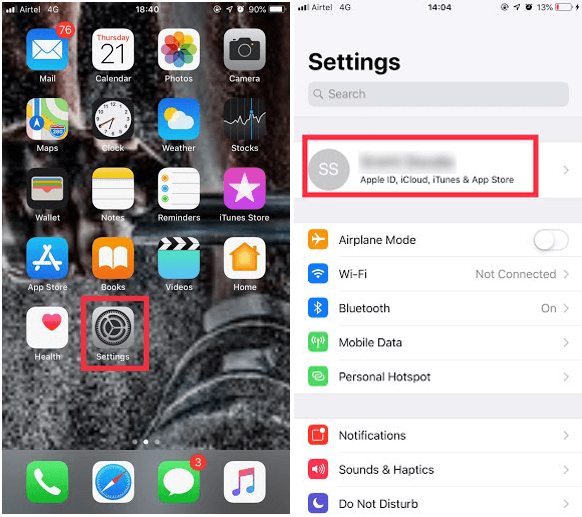
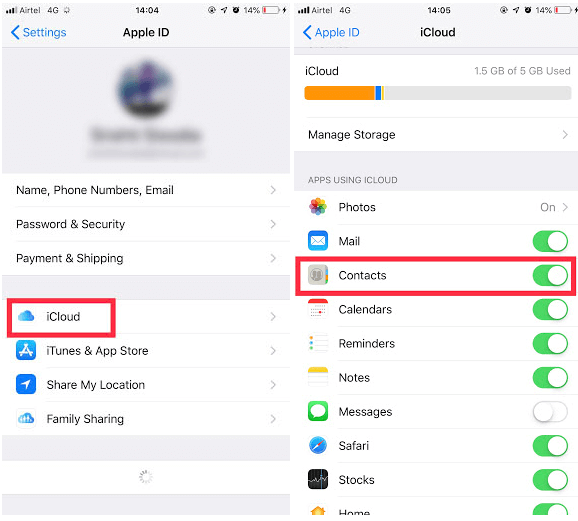
Opmerking: Google Chrome werkt mogelijk niet voor het proces.
2. Zoek Contacten en tik erop. Klik op Instellingen (tandwielachtig pictogram) in de linkerbenedenhoek.
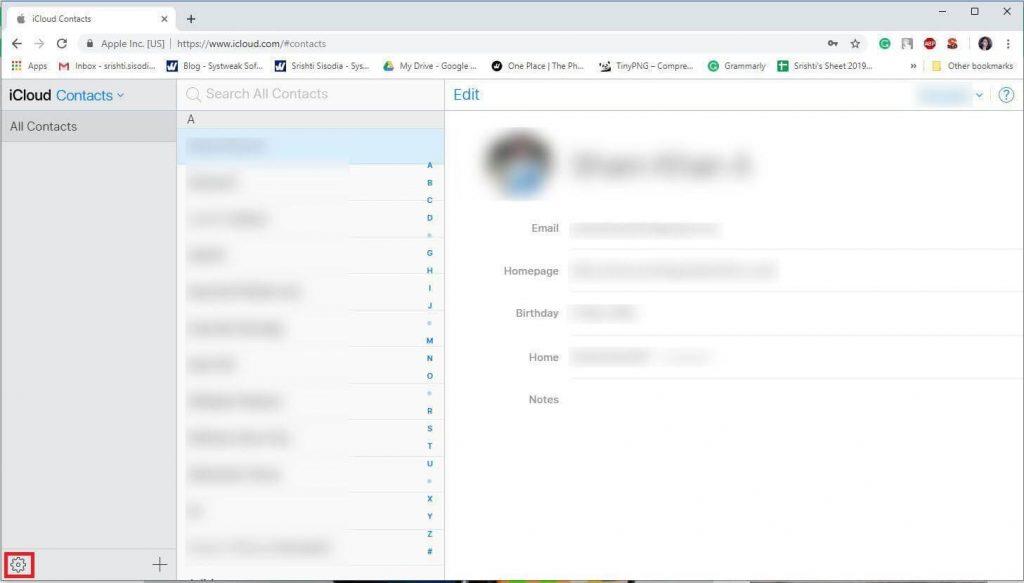
3. Tik op de optie Alles selecteren.
4. Klik nogmaals op het tandwielpictogram en kies "Export .vCard"
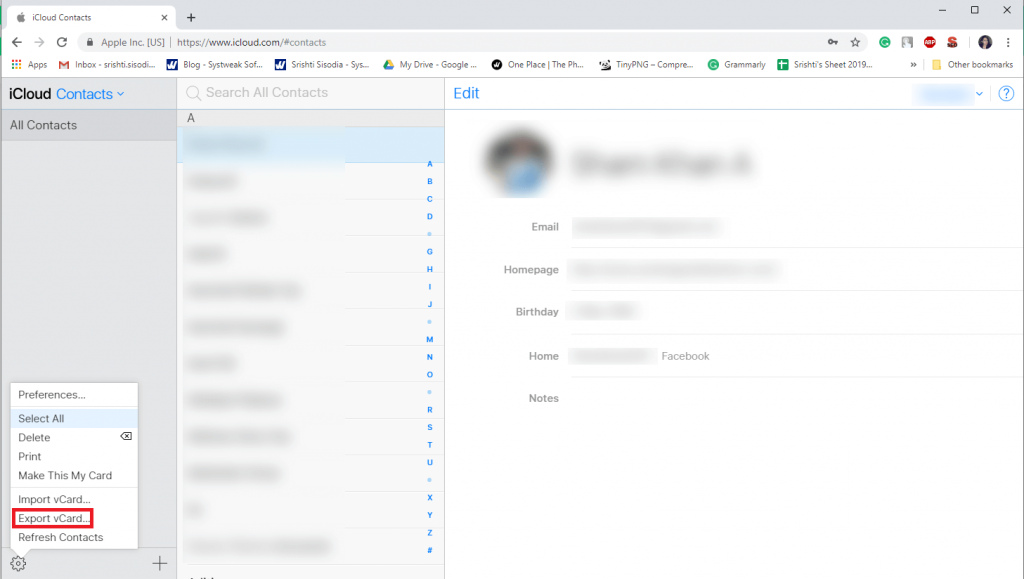
5. Het .vcf-bestand wordt gedownload, nu kunt u het bestand importeren in Google Contacten of rechtstreeks op uw Android-telefoon.
6. Als u de contacten via Google-contacten wilt ophalen, gaat u naar contacten.google.com en klikt u op Importeren en op "Ga naar oude contacten". Tik op de knop Meer en kies "Importeren". Kies het bestand en dat is het!
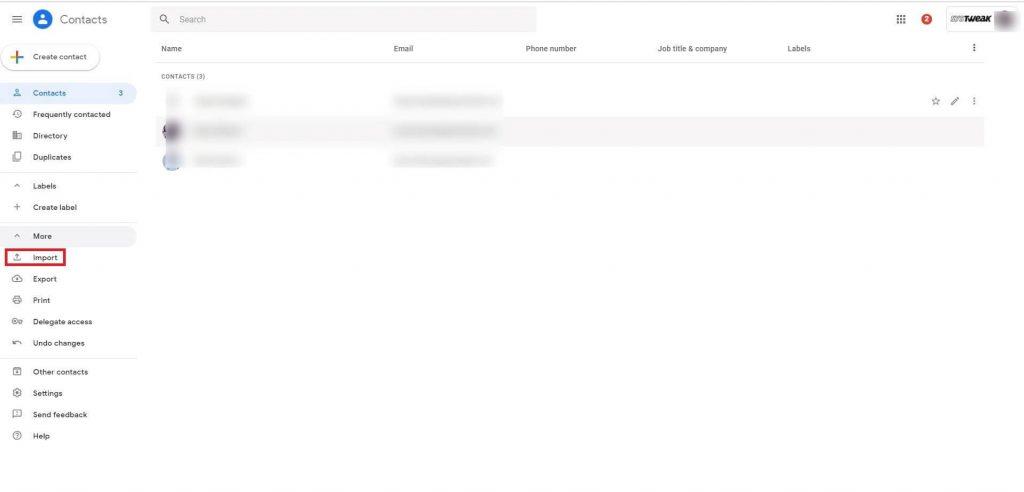
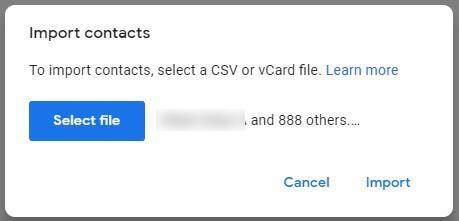
Alternatieve methode: om het .vcf-bestand op uw Android te importeren, kunt u een microSD-kaart gebruiken of uw telefoon op uw computer aansluiten. Als u het bestand op uw Android krijgt, opent u de app Telefoon en klikt u op de menuknop. U krijgt een optie om te "Importeren/Exporteren". Kies je bestand en je krijgt al je contacten op je Android-telefoon.
Stappen om uw foto's over te zetten
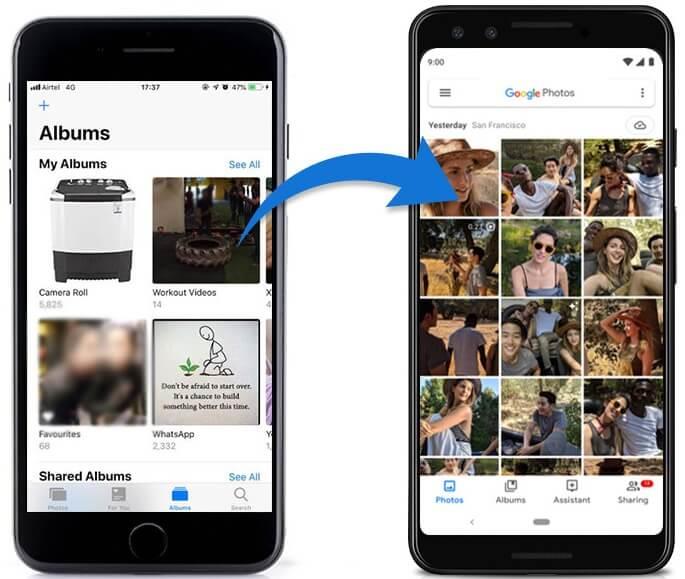
Foto's zijn herinneringen aan goede tijden. Die wil je zeker niet kwijt. Dus terwijl u overschakelt van iPhone naar Android, kunt u de foto's handmatig maken, wat vrij conventioneel is, of u kunt online opslag gebruiken zoals Google Drive en uw foto's gemakkelijk ophalen.
Het enige dat u hoeft te doen, is een back-up maken van al uw foto's op Google Drive of een andere online opslag waartoe u toegang hebt. U kunt echter Google Foto's voor iPhone installeren en de foto's erop uploaden. Laten we eens kijken hoe dat te doen:
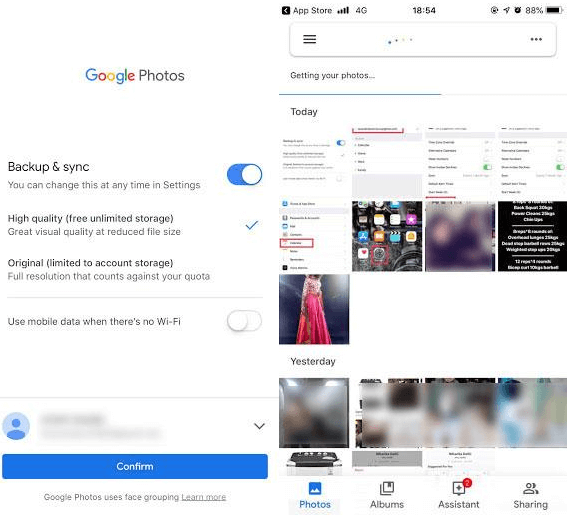
3. De foto's worden geüpload, het kost veel tijd en je gegevens. Daarom is het beter om wifi te gebruiken.
4. Terwijl afbeeldingen worden geüpload, kunt u inloggen op een Google-account op Android en Google Foto's erop krijgen om toegang te krijgen tot de foto's.
Lees ook:-
Hoe apps op Android te verbergen? Soms moet u apps of gegevens voor anderen verbergen om de privacy te behouden. Lees dit om te weten hoe u zich kunt verbergen...
Stappen om uw agenda-items op Android te krijgen
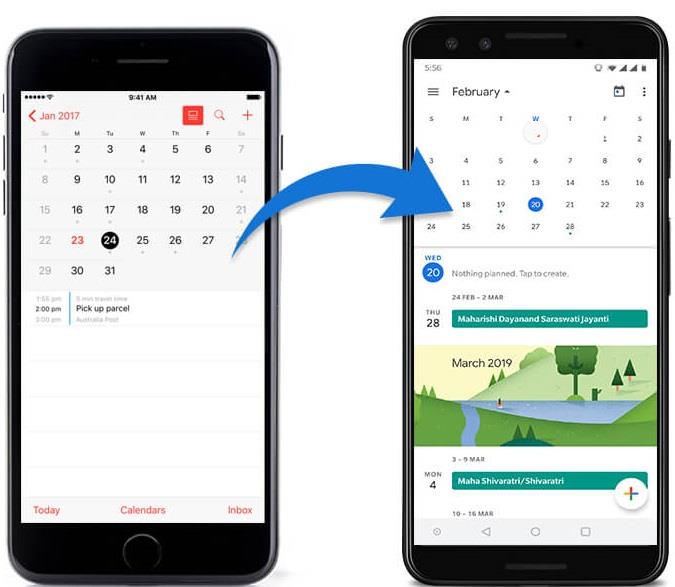
U moet een Google-account hebben om op uw Android-telefoon in te stellen. Maak er een aan als je die nog niet hebt.
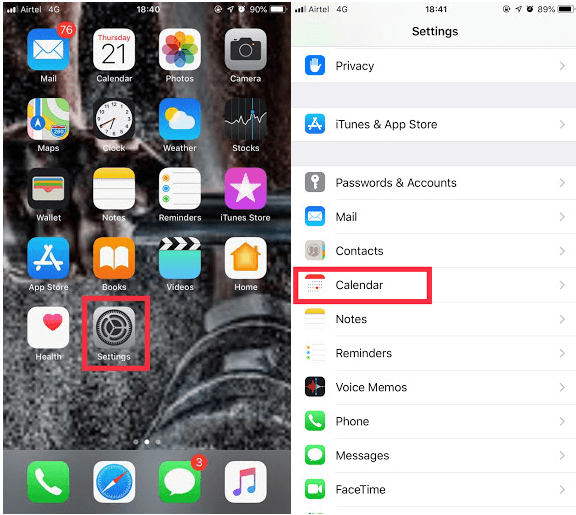
3. Navigeer naar Standaardagenda.
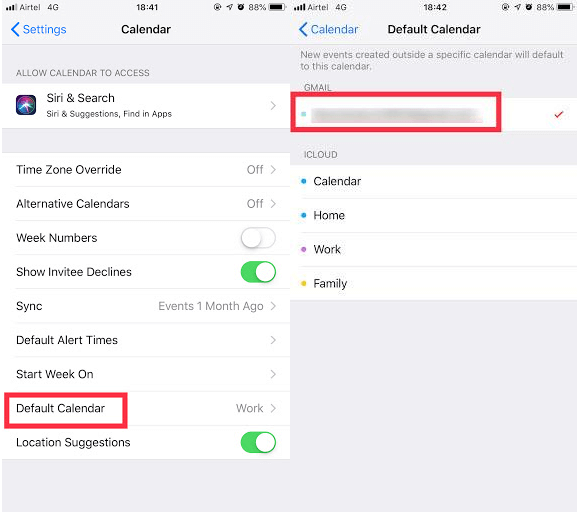
4. Tik op Gmail-account dat je wilt gebruiken voor je Google-agenda.
Nu zijn alle belangrijke vermeldingen te zien in de Google-accountagenda.
Lees ook:-
10 beste internetsnelheidstest-apps voor Android ... Wist u dat de signaalsterkte en internetsnelheid een gooi kunnen doen op basis van de locatie? Lees om...
Stappen om je muziek te krijgen
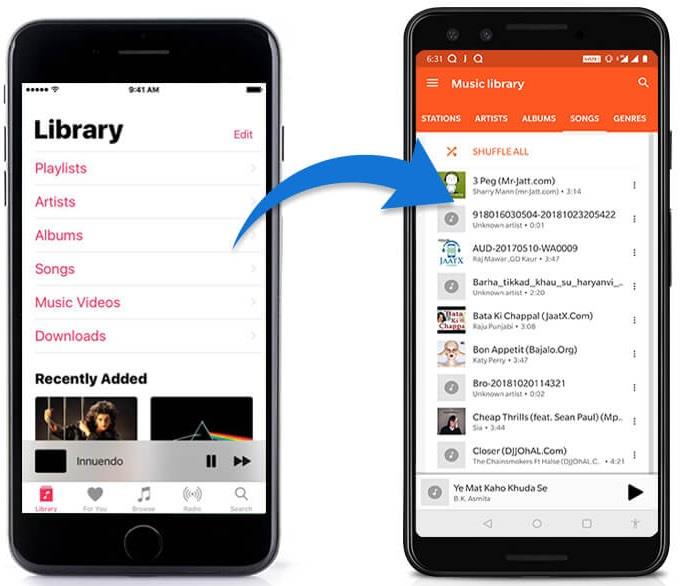
U hoeft uw muziekafspeellijst niet achter te laten alleen omdat u van platform wisselt. U kunt uw muziek handmatig ophalen door bestanden te migreren of u kunt uw favoriete muziek uploaden naar Google Play Muziek, dit kan met uw computer. U moet uw muziekbestanden dus op uw computer hebben staan.
Omdat je iTunes op je computer moet hebben zoals je een iPhone hebt. Vergeet ook niet om, voordat u begint, uw gekochte muziek naar uw telefoon te downloaden. Eenmaal geüpload naar Google Play Muziek, heb je er toegang toe op elk Android-apparaat.
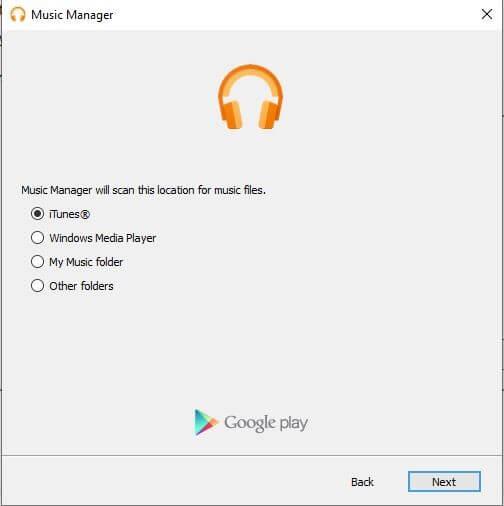
2. Start het programma en tijdens het instellen krijgt u "Nummers uploaden naar Google Play".
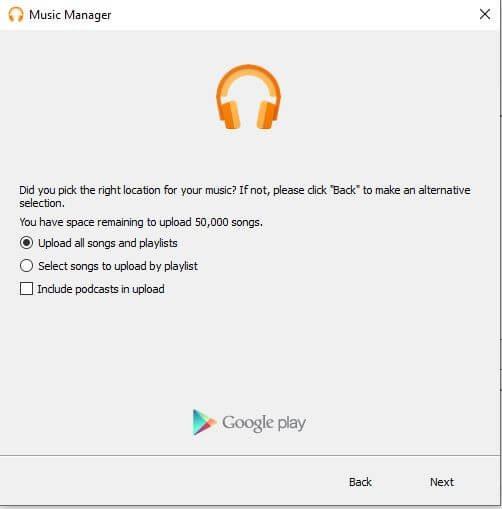
3. Kies iTunes en de installatie wordt voltooid.
Nu worden alle nummers geüpload naar Google Play Muziek. Het wordt aanbevolen om het bestand te downloaden alsof je het nog niet hebt gedaan, je zult mobiele data gebruiken terwijl je van je muziek geniet.
Hoe documenten van iPhone naar Android te krijgen?
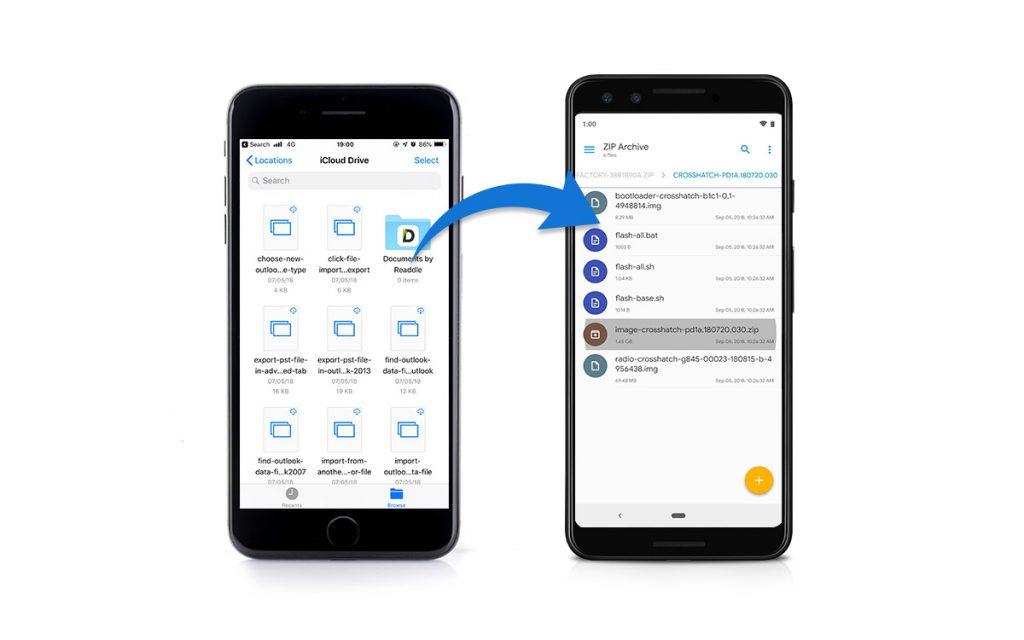
U moet de Google Drive-app op uw Mac of pc installeren voordat u het proces start. Op Mac is Google Drive te vinden onder Favorieten. In Windows wordt u gevraagd een snelkoppeling te maken in Verkenner. Dus installeer op Windows de iCloud Drive-app en op Mac is deze beschikbaar in Dock. Zodra u beide apps voor online opslag hebt, kunt u het proces starten
Zo zet je al je documenten eenvoudig over als je overstapt van iPhone naar Android.
https://wethegeek.com/wp-content/uploads/2019/02/Sample.mp4.mp4
Hoe apps van iPhone naar Android te krijgen?
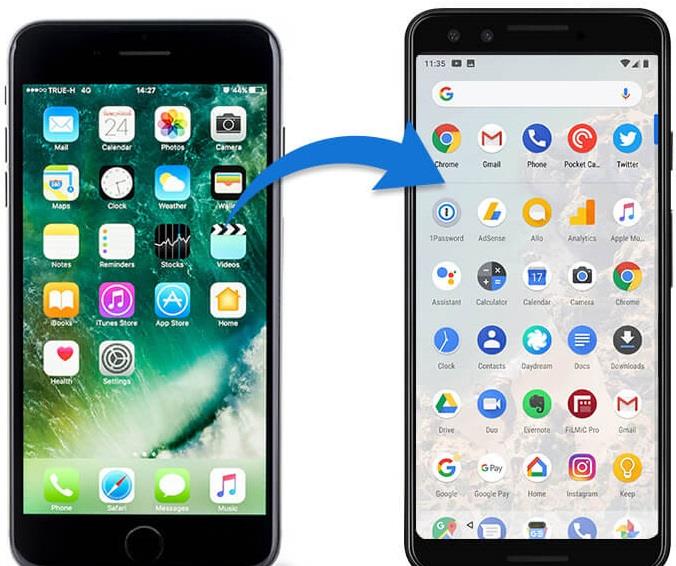
Android en iOS zijn verschillende platforms; daarom kunt u de apps niet van het ene platform naar het andere overbrengen. Je kunt zeker populaire apps krijgen, zoals games, apps voor sociale media die ook een Android-versie hebben.
Daarom, als je er gewoon aan denkt om een nieuwe Android te kopen, moet je naar de Google Store gaan en controleren op de apps die je op je iPhone hebt. Als je betaalde apps hebt, moet je ze ook een Android-platform kopen.
Als je op het Android-platform geen app kunt vinden die je op de iPhone hebt, zijn we er zeker van dat Android talloze apps heeft die je doel zouden kunnen bereiken.
Lees ook:-
Top 12 beste Call Blocker-apps voor iOS ... Hoe slim uw telefoon ook is, het basisdoel van een telefoon is om te bellen en gebeld te worden. Soms...
Concluderen:
Veranderen is moeilijk, vooral overstappen naar een nieuw platform is ingewikkeld. Je hebt niet alleen de tijd nodig om je aan de nieuwe interface aan te passen, maar je moet ook een paar dingen kwijtraken of op zijn minst een extra stap moeten doen om ze terug te krijgen. Je moet de documenten handmatig terugkrijgen en ook moet je de apps downloaden die je gebruikt. Met dit bericht hebben we geprobeerd dit migratieproces gemakkelijker te maken.
Opmerking: u moet iMessage uitschakelen voordat u naar Android gaat. Ga daarvoor naar Instellingen-> Bericht en schakel iMessage uit. Als u dit bent vergeten, kunt u naar de Apple-website gaan en iMessage deregistreren.
U kunt nu dus uw gegevens overzetten van iPhone naar Android en het nieuwe platform gaan gebruiken.
Probeert u over te schakelen van iPhone naar Android? Zo ja, vermeld dan het commentaargedeelte hieronder. U kunt zich ook abonneren op onze nieuwsbrief om alle trending technische updates te ontvangen.
Facebook-verhalen kunnen erg leuk zijn om te maken. Hier is hoe je een verhaal kunt maken op je Android-apparaat en computer.
Leer hoe je vervelende automatisch afspelende video
Los een probleem op waarbij de Samsung Galaxy Tab A vastzit op een zwart scherm en niet inschakelt.
Lees nu hoe u muziek en video
Wil je e-mailaccounts toevoegen of verwijderen op je Fire-tablet? Onze uitgebreide gids leidt je stap voor stap door het proces, waardoor je e-mailaccounts snel en eenvoudig kunt beheren op je favoriete apparaat. Mis deze must-read tutorial niet!
Een tutorial die twee oplossingen toont om apps permanent te voorkomen dat ze opstarten op je Android-apparaat.
Deze tutorial laat zien hoe je een tekstbericht van een Android-apparaat kunt doorsturen met behulp van de Google Berichten-app.
Heeft u een Amazon Fire en wilt u Google Chrome erop installeren? Leer hoe u Google Chrome kunt installeren via APK-bestand op Kindle-apparaten.
Hoe je spellingscontrole instellingen kunt in- of uitschakelen in het Android-besturingssysteem.
Vraag je je af of je die oplader van een ander apparaat kunt gebruiken met je telefoon of tablet? Deze informatieve post geeft je enkele antwoorden.







